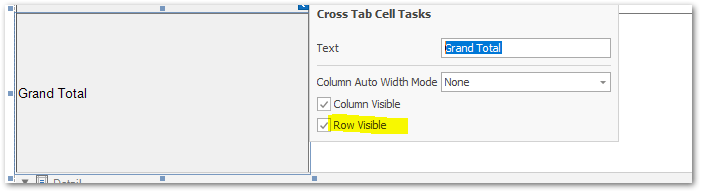PAT Enterprise.Information System.BI: Unterschied zwischen den Versionen
Aus PPwiki
Schild (Diskussion | Beiträge) (→Tabelle und Pivot Tabelle) |
Schild (Diskussion | Beiträge) (→Tabelle und Pivot Tabelle) |
||
| Zeile 13: | Zeile 13: | ||
* Die Formatierung von Zahlen und Daten hingegen ist bei Tabellen und Pivot Tabellen fest eingestellt. | * Die Formatierung von Zahlen und Daten hingegen ist bei Tabellen und Pivot Tabellen fest eingestellt. | ||
** Als Alternative bietet sich dann eine Pivot Tabelle in einem [[#Dashboards|Dashboard]] an. | ** Als Alternative bietet sich dann eine Pivot Tabelle in einem [[#Dashboards|Dashboard]] an. | ||
| − | * Die '''Summen'''spalten und -zeilen lassen sich auch '''nicht ausblenden'''. Das geht nur im [[ | + | * Die '''Summen'''spalten und -zeilen lassen sich auch '''nicht ausblenden'''. Das geht nur im [[Report-Designer|Report Designer]]. |
== Pivot Tabellen == | == Pivot Tabellen == | ||
Version vom 25. Mai 2022, 10:48 Uhr
Inhaltsverzeichnis
1 BI Designer
- BI Auswertungen können direkt im PAT Enterprise als Tabelle und Pivot Tabelle oder alternativ als Dashboard angezeigt werden.
- Darüber hinaus können die Daten in Reports dargestellt werden (über das Menü Berichte).
- Deren Design lässt sich einfach ändern und gestalten, s.u.
- Im BI Designer (unter Settings) wird als BI Type Default (Tabelle und/oder Pivot Tabelle) oder Dashboard festgelegt.
- SQL Profis können auch die anzuzeigenden Daten anpassen und die Filter bearbeiten,
2 Tabelle und Pivot Tabelle
- Im BI Designer (unter Settings) können über die Optionen Show Grid und Show Pivot Grid eine der beiden Ansichten ausgeblendet werden.
- Beim Aufrufen der Auswertung kann im Menü View zwischen der Tabelle und der Pivot Tabelle gewechselt werden.
- Die Reihenfolge und Breite von Spalten sowie das Layout von Pivot Tabellen können im Menü Profiles als Profile bzw. Layouts gespeichert werden.
- Die Formatierung von Zahlen und Daten hingegen ist bei Tabellen und Pivot Tabellen fest eingestellt.
- Als Alternative bietet sich dann eine Pivot Tabelle in einem Dashboard an.
- Die Summenspalten und -zeilen lassen sich auch nicht ausblenden. Das geht nur im Report Designer.
3 Pivot Tabellen
Summenzeilen oder -spalten ausblenden
4 Reports
- Im BI Designer können für eine Auswertung verschiedene Report Layouts angelegt werden
- Diese Layouts werden im gleichen Report Designer bearbeitet, der auch an anderen Stellen im PAT Enterprise genutzt wird.
- Näheres dazu unter im Abschnitt Reports des PAT Enterprise Wikis.
- Beim Aufrufen einer Auswertung können diese Report über das Menü Berichte als Vorschau angezeigt oder gedruckt werden.
5 Dashboards
5.1 Übersicht
- Im BI Designer können für eine Auswertung unterschiedliche Dashboards angelegt werden.
- Bei Aufrufen der Auswertung können diese im Menü Main ausgewählt werden.
- In Dashboards lassen sich u.a. die Formatierungen von Zahlen und Daten einstellen.
Dashboard Designer (Devexpress)
5.2 Datenelemente
5.2.1 Versteckte Datenelemente
- Abmessungen (Dimension)
- Zum Filtern
- Maßnahme (Measures)
- Zum Sortieren und zur Top N Begrenzung sowie für Formatierungsregeln
Hidden Data Items (Dev Express)
5.2.2 Berechnete Felder (Calculated Fields)
- Rechte Maustaste auf Data Source (oder darunter)
- Beispiel für eine Formel:
Iif(Substring(Max([Ergebnis]),0,1) == '+', Substring(Max([Ergebnis]),1),null)
Index im String beginnt mit 0!
Calculated Fields (Dev Express)
5.2.3 Bedingte Formatierung
Bedingte Formatierung in z.B. Textboxen (Devexpress)
6 ???
- Report-Designer
- BI Designer und Auswertungen
- Report Designer CDS (deutsch)
- Report Designer CDS (deutsch andere Version)
- Report Designer DevExpress (englisch)